Někteří uživatelé konzole Xbox One se potýkají s opakující se chybou při spuštění „Systémová chyba E105″, která jim brání v používání konzole. Zatímco někteří uživatelé se s tímto problémem potýkají při každém spuštění systému, jiní hlásí, že se tento problém objevuje v náhodných intervalech.
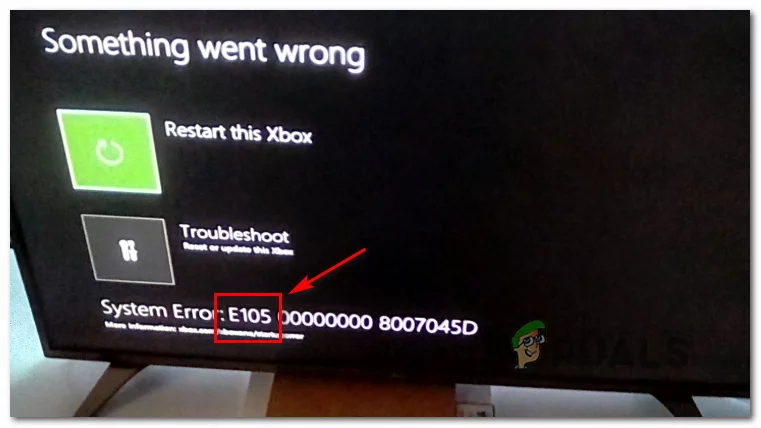
Podle dalších uživatelů, kteří se s tímto problémem také setkali, existuje několik různých příčin, které mohou skončit vznikem systémové chyby E105 na konzoli Xbox One:
- Poškozené soubory uvnitř dočasné složky – Jak se ukázalo, konzole Xbox One má tendenci pasivně vytvářet dočasné soubory, které mohou nakonec přispět ke stabilitě jejího operačního systému. Pokud platí tento scénář a tento problém nakonec usnadní tento chybový kód, měli byste být schopni problém vyřešit jednoduchým postupem cyklického vypínání.
- Nekonzistence firmwaru – Za určitých okolností můžete očekávat, že se tato chyba zobrazí po neočekávaném vypnutí systému, které nakonec ovlivnilo některé důležité soubory firmwaru. V takovém případě byste měli být schopni problém vyřešit pomocí nabídky Startup Troubleshooter a provést aktualizaci systému. (Vyžaduje se jednotka flash)
- Poškozené systémové soubory – Je také možné, že máte co do činění s typem trvale poškozených dat, kterých se systém nedokáže sám zbavit (pokud jej k tomu nepřinutíte). Chcete-li v tomto případě vyřešit chybu spouštění, budete muset spustit systém v nabídce Startup Troubleshooter a provést obnovení továrního nastavení.
- Selhání hardwaru pevného disku – Jakmile ze seznamu viníků vyloučíte všechny softwarové příčiny, je jasné, že se ve skutečnosti potýkáte s hardwarovým problémem souvisejícím s pevným diskem (s největší pravděpodobností začíná selhávat váš disk). Pokud se s tímto problémem nesetkáte u externího HDD, který lze snadno vyjmout, musíte poslat konzoli do opravy, aby se tento problém vyřešil.
Provedení procedury Power Cycling
Než začnete zkoumat další strategie opravy, měli byste začít vymazáním složky temp v konzoli Xbox One, abyste odstranili jakýkoli typ poškození, které bylo pasivně vytvořeno operačním systémem systému.
Nejúčinnějším způsobem, jak to provést, je procedura Power Cycling. Kromě vymazání dočasné složky tato operace také vybije kondenzátory napájení, což nakonec vyřeší nesčetné množství problémů s pevným diskem, které by mohly přispět k výskytu problému systémové chyby E105.
Níže naleznete rychlý návod krok za krokem, který vám umožní provést operaci cyklování napájení:
- Začněte tím, že se ujistíte, že je konzole spuštěna a v klidovém režimu (nikoli v režimu hibernace).
- Na konzoli stiskněte tlačítko Xbox a podržte je stisknuté po dobu 10 sekund nebo dokud neuvidíte, že přední kontrolka LED přestane blikat a uslyšíte vypnutí ventilátorů.
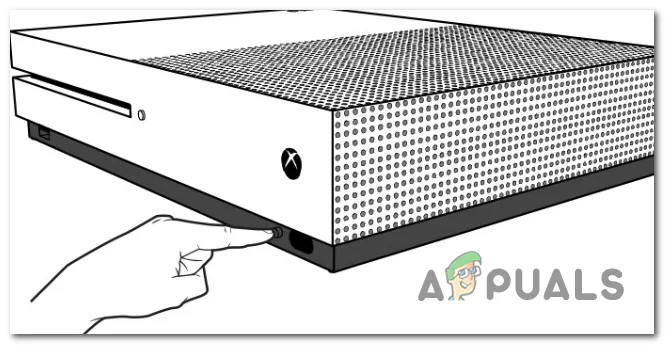
Provedení tvrdého resetu - Pokud je konzole zcela vypnutá, uvolněte tlačítko napájení a odpojte napájecí kabel ze zásuvky, abyste zajistili úplné vybití napájecích kondenzátorů. Po odpojení napájecího kabelu počkejte celou minutu, než jej znovu zapojíte.
- Zapněte konzoli ještě jednou a věnujte pozornost dalšímu spuštění. Pokud se objeví dlouhá animace Xboxu, můžete potvrdit, že operace proběhla úspěšně.

Dlouhá animace spouštění Xboxu One
V případě, že se i přesto nakonec zobrazí „Systémová chyba E105″, přejděte k další možné opravě níže.
Aktualizujte firmware konzole ručně
Je také možné, že se vám tato chyba zobrazuje kvůli nekonzistenci firmwaru, která může nastat po neočekávaném vypnutí systému. Jak se ukázalo, po tomto může nakonec dojít k problémům s firmwarem, které mohou bránit schopnosti konzole se spustit.
Pokud se tento scénář uplatní, měli byste být schopni problém vyřešit přepsáním aktuálního firmwaru nejnovější verzí dostupnou na oficiálních stránkách společnosti Microsoft ke stažení. Tuto operaci potvrdilo jako úspěšnou několik uživatelů, kteří se rovněž setkávali se systémovou chybou E105.
V případě, že se tento scénář týká vaší současné situace, postupujte podle níže uvedených pokynů pro ruční aktualizaci firmwaru konzole a přepsání aktuální verze operačního systému Xbox One:
- Začněte přípravou jednotky USB flash, kterou později použijete k provedení offline aktualizace – budete k tomu potřebovat počítač.
- Vložte jednotku USB do počítače a naformátujte ji na systém NTFS kliknutím pravým tlačítkem myši na jednotku v Průzkumníku souborů a kliknutím na možnost Formátovat… z nově rozbalené kontextové nabídky. Poté nastavte systém souborů na NTFS a před kliknutím na tlačítko Start zaškrtněte políčko spojené s rychlým formátováním.

Použití rychlého formátu - Po ujištění, že je jednotka flash správně naformátována, navštivte tento odkaz (zde) a stáhněte si nejnovější verzi pro konzoli Xbox One.
- Po dokončení stahování rozbalte obsah archivu (složku $SystemUpdate) do kořenové složky jednotky flash.
- Po dokončení operace bezpečně vyjměte jednotku USB z počítače a připojte ji ke konzoli.
- Přistupte ke konzoli, stiskněte a současně podržte tlačítka Bind + Eject a poté krátce stiskněte tlačítko Xbox na konzoli (a současně pokračujte ve stisknutí tlačítek Bind + Eject).
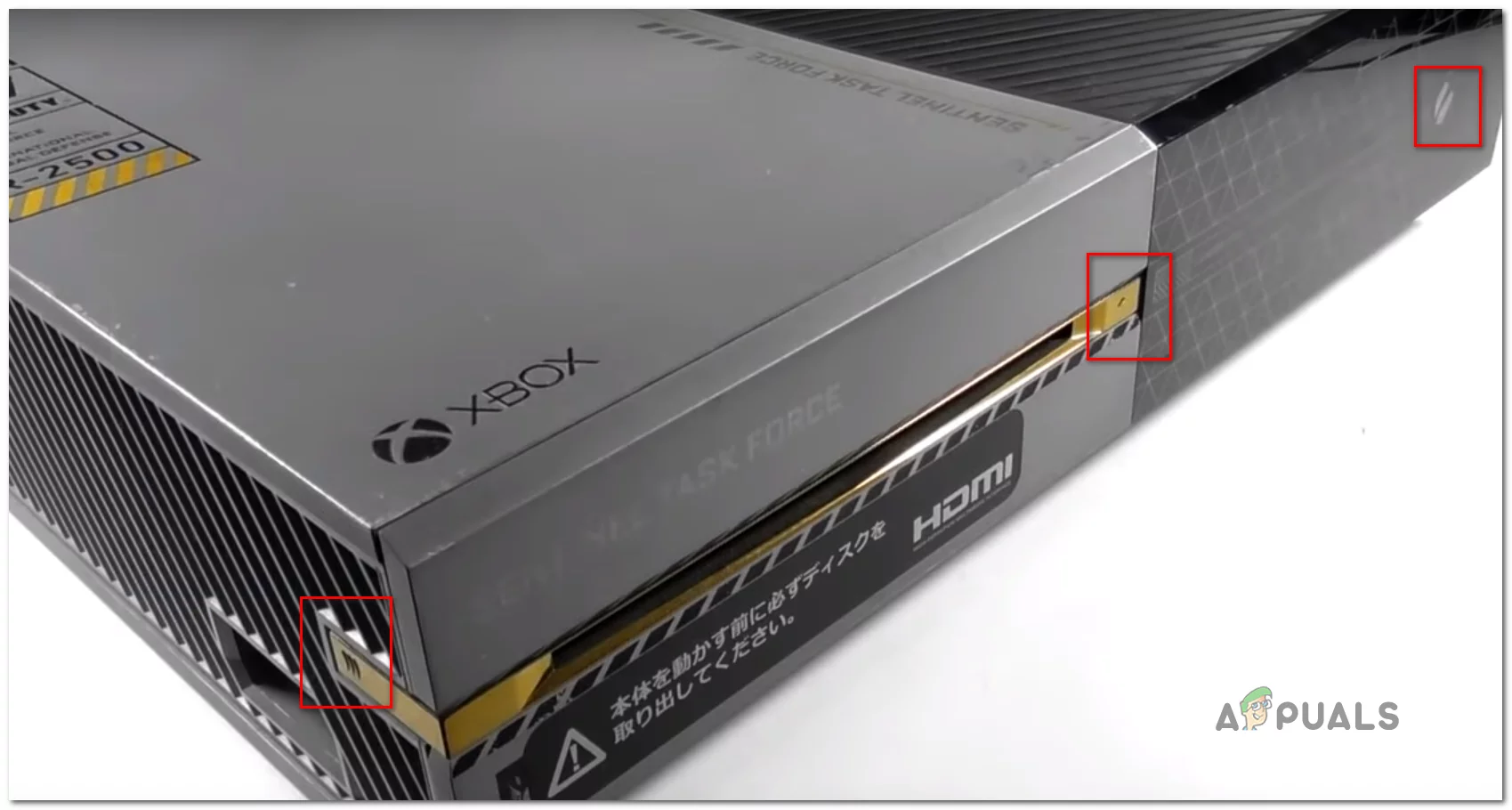
Otevření nástroje pro řešení potíží při spuštění konzole Xbox One Poznámka: Pokud se s tímto problémem setkáváte na digitální edici One S, stiskněte a podržte pouze tlačítka Bind + Xbox.
- Po zaslechnutí prvních dvou po sobě jdoucích tónů uvolněte tlačítka Bind a Eject a počkejte, až se na obrazovce zobrazí obrazovka Startup Troubleshooter (Řešení potíží při spuštění).
- Jakmile se zobrazí obrazovka Startup Troubleshooter (Řešení potíží při spuštění), vložte jednotku flash, která obsahuje aktualizační soubory, a jakmile bude k dispozici, otevřete pole Offline System Update (Aktualizace systému offline). Jakmile se tak stane, vyberte tuto možnost a stisknutím tlačítka X ji zpřístupněte.
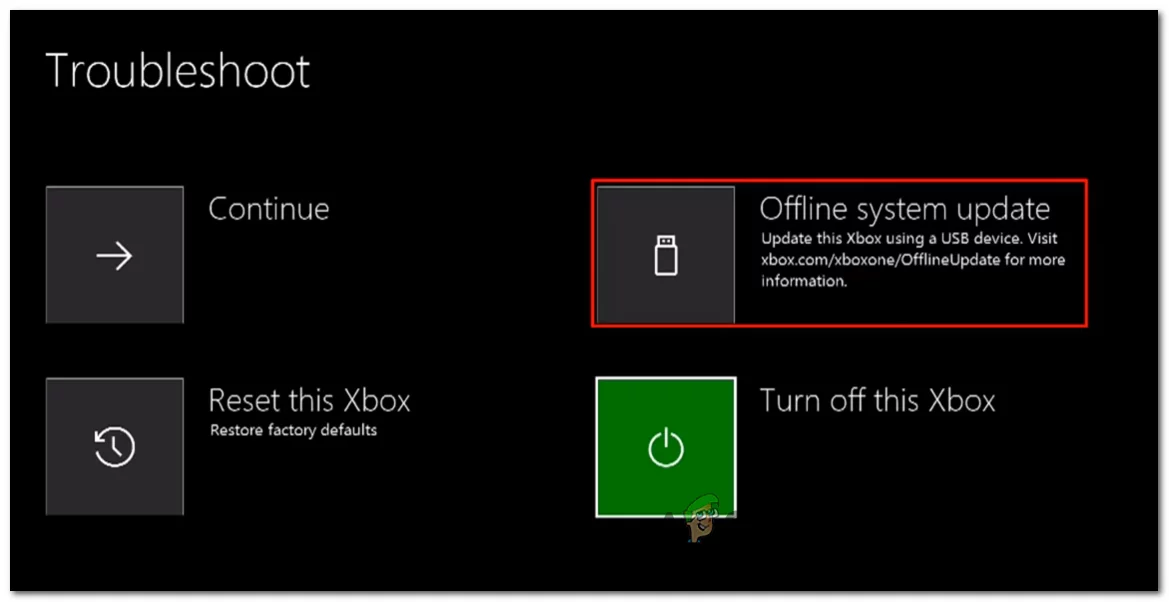
Přístup k možnosti Offline System Update - Potvrdíte operaci a počkáte na dokončení procesu. V závislosti na aspektech jednotky USB flash a na tom, zda používáte disk SSD nebo HDD, to může trvat i více než 10 minut.

Ruční instalace nejnovější verze operačního systému Xbox One - Po aktualizaci firmwaru systému přejděte k další možné opravě níže.
Obnovení konzole Xbox One do továrního stavu
Pokud vám obnovení napájení a aktualizace konzole Xbox One neumožnily opravit váš konkrétní případ systémové chyby E105, je možné, že se skutečně potýkáte s nějakým typem přetrvávajících poškozených dat, která mohla být ovlivněna přerušením aktualizace nebo přepětím.
Podstatné je, že pokud se potýkáte s přetrvávajícím poškozeným souborem operačního systému, aktualizace firmwaru problém nevyřeší. V takovém případě je jedinou nadějí na odstranění problému (pokud nesouvisí s hardwarem) hloubkový reset do továrního nastavení pomocí nabídky Startup Troubleshooter.
DŮLEŽITÉ: Mějte na paměti, že tato operace skončí vymazáním všech nainstalovaných her, aplikací a všech dat spojených s účtem Xbox Live (včetně uložených her). Pokud vaše data ještě nejsou zálohována a konzoli stále můžete spustit, doporučujeme vám nejprve spustit konzoli a uložit data, než budete postupovat podle níže uvedených pokynů.
Jestliže jste ochotni obnovit konzoli Xbox One do továrního stavu a chápete následky, postupujte podle níže uvedených kroků, abyste toho dosáhli prostřednictvím nabídky Startup Troubleshooter (Řešení problémů při spuštění):
- Ujistěte se, že je konzole zcela vypnutá, poté odpojte napájecí kabel, abyste zajistili vybití kondenzátorů napájení.
- Před opětovným připojením napájecího kabelu vyčkejte 30 sekund nebo déle.
- Místo normálního zapnutí konzole stiskněte a podržte současně tlačítka Bind + Eject a poté krátce stiskněte tlačítko Xbox na konzoli.

Zobrazení nástroje pro řešení potíží konzole Xbox One Poznámka: Pokud máte konzoli Xbox One ve verzi All-Digital Edition, vyvoláte nástroj pro řešení potíží při spuštění podržením tlačítka Bind a stisknutím tlačítka Xbox na konzoli.
- Držte tlačítko Bind a tlačítko Eject alespoň 15 sekund nebo dokud neuslyšíte druhý zapínací tón – oba tóny jsou od sebe vzdáleny několik sekund. Poté, co uslyšíte oba tóny, můžete tlačítka Bind a Eject bez obav uvolnit.
- Pokud operace proběhla úspěšně, zobrazí se nakonec automatické otevření nástroje Xbox Startup Troubleshooter.
- Jakmile se nacházíte uvnitř nabídky Startup Troubleshooter, použijte nabídku Reset this Xbox a po zobrazení potvrzovacího okna vyberte možnost Remove Everything.

Resetování konzole Xbox one prostřednictvím nástroje Startup Troubleshooter Poznámka: Mějte na paměti, že jakmile se k této operaci odhodláte, skončí vymazáním všech typů uživatelských dat včetně nainstalovaných aplikací, her a všech herních uložení, která nejsou zálohována v cloudu.
- Trpělivě vyčkejte, dokud se proces nedokončí. Na konci této operace budete vráceni na domovskou obrazovku.
Pokud je konzole Xbox One vrácena do továrního stavu, zkuste ji spustit běžným způsobem a zjistěte, zda je problém vyřešen.
Pokud se během spouštění stále zobrazuje systémová chyba E105 nebo se během procesu návratu konzole do továrního stavu objevila jiná chyba, přejděte k další části níže.
Výměna HDD (odeslán k opravě)
Mějte na paměti, že systémová chyba E105 je kódem pro problém s pevným diskem – pokud vám žádná z níže uvedených oprav nepomohla, v podstatě jste vyloučili všechny problémy s firmwarem a operačním systémem, které by mohly toto chování vyvolat.
Pokud jste tedy dospěli k této metodě bez řešení, můžete s jistotou předpokládat, že máte co do činění s hardwarovým problémem pocházejícím z pevného disku. Pokud se s tímto problémem setkáváte u externího HDD nebo SSD, odpojte jej od konzole a zjistěte, zda chyba zmizí při pokusu o spuštění z interního úložného zařízení.
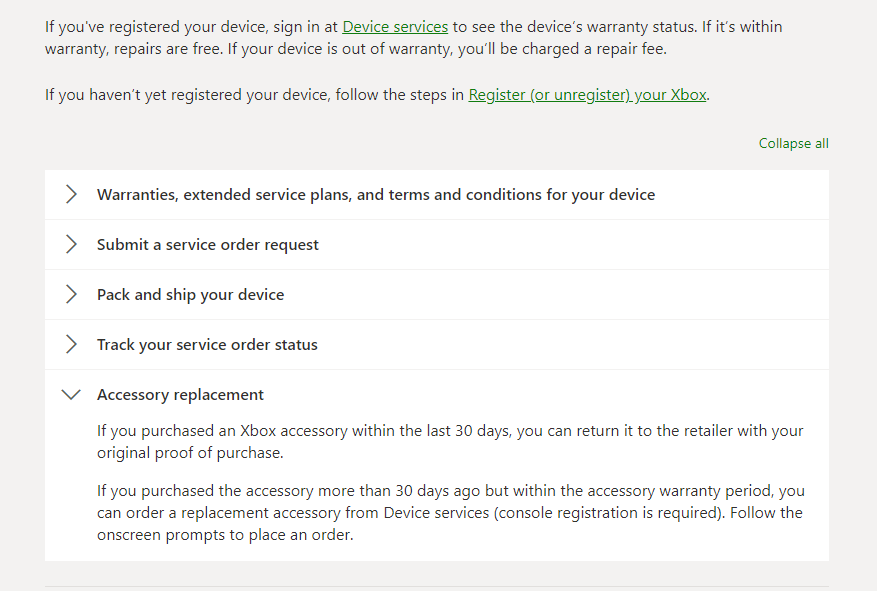
Pokud se však s problémem systémové chyby E105 setkáváte u vestavěného HDD, nemáte příliš jiných možností, než se obrátit na společnost MS a zadat požadavek na opravu. Můžete tak učinit z tohoto odkazu (zde).
Pokud nejste v záruce, můžete buď zaplatit za opravu, nebo můžete odnést konzoli k vyšetřování ve svém okolí.
.